아이폰 하면 떠오르는 그 목소리, 바로 시리! 입니다. 아이폰을 샀다 하면 상당한 시간동안 시리와 놀게 됩니다. 그런데 안드로이드에서 구글 어시스턴트를 사용하다 보면 시리의 능력이 조금 제한적이라고 느끼게 됩니다. 애플 서비스 끼리 기본적으로 연결이 되어있어서 구글이나, 기타 다른 서비스와 연동해서 사용하기 불편하죠. 모든 것을 애플의 서비스로 사용을 해야 편리해 집니다. 또한, 영어로 사용해야 시리의 성능을 최대로 뽑을 수 있죠. 그래서 저는 아이폰에서 구글 어시스턴트를 사용합니다. ㅎㅎ
시리 단축어가 생긴이후 '오케이 구글' 목소리 만으로 아이폰에서도 구글 어시스턴트를 사용할 수 있습니다. 필자가 사용해본 결과 인공지는 비서 중(시리, 빅스비, 구글 어시스턴트) 구글 어시스턴트가 제일 똑똑한것 같습니다. 특히나, 구글 서비스들과의 연동이 잘되어 있죠.
설정하기
'시리 단축어' 앱 켜기 -> '앱' 에서 구글 어시스턴트 선택 -> '헤이 구글' 선택 -> 단축어 이름 지정 -> 완료
*구글 어시스턴트 앱이 다운로드 되어 있어야 합니다.
*설정 -> 시리 및 검색에서 '시리야' 듣기를 활성화 해야 합니다.
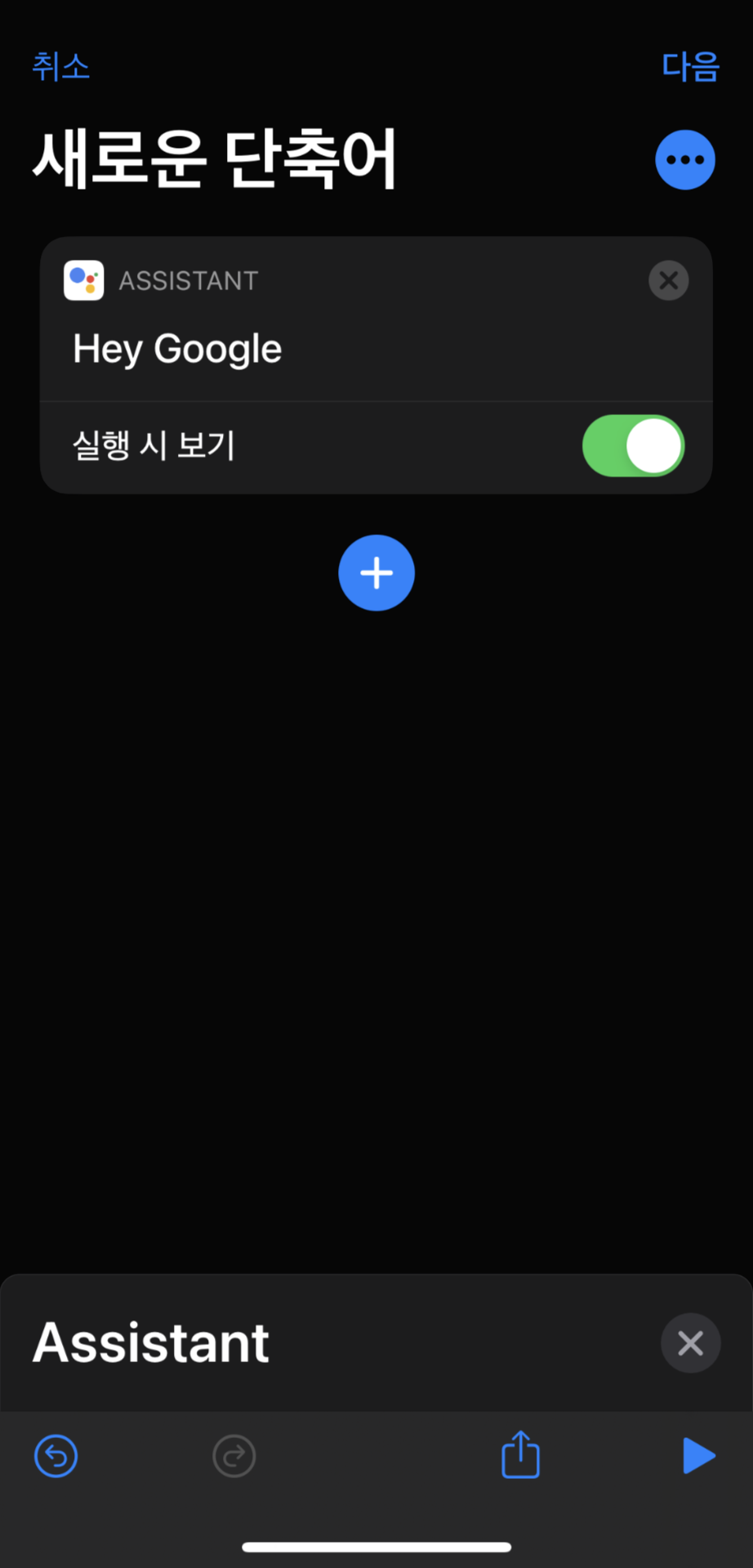
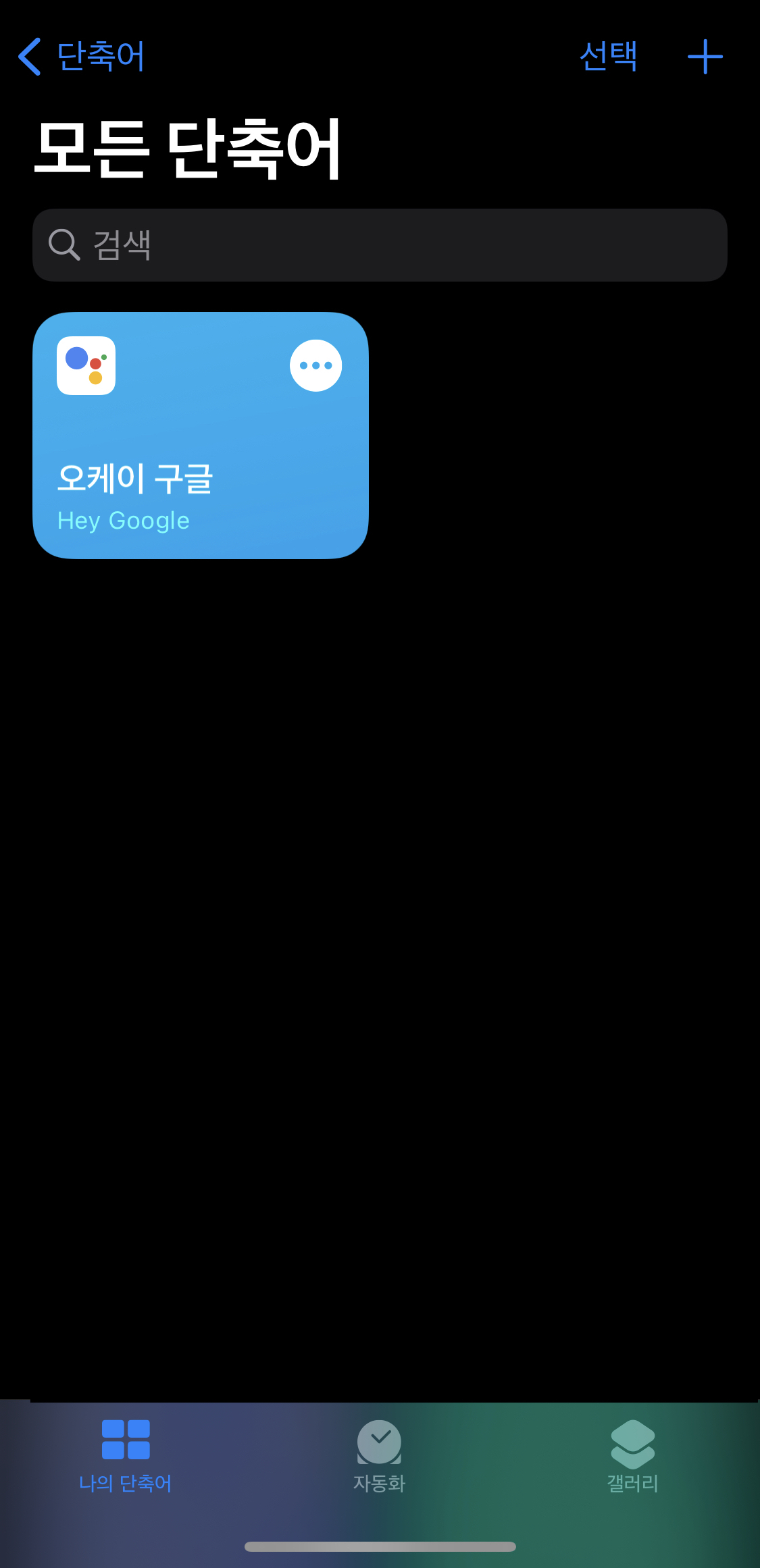
사용하기
1. '시리야' 하고 시리를 불러줍니다.
2. '오케이 구글' 또는 단축어 설정할때 설정한 이름대로 불러줍니다.
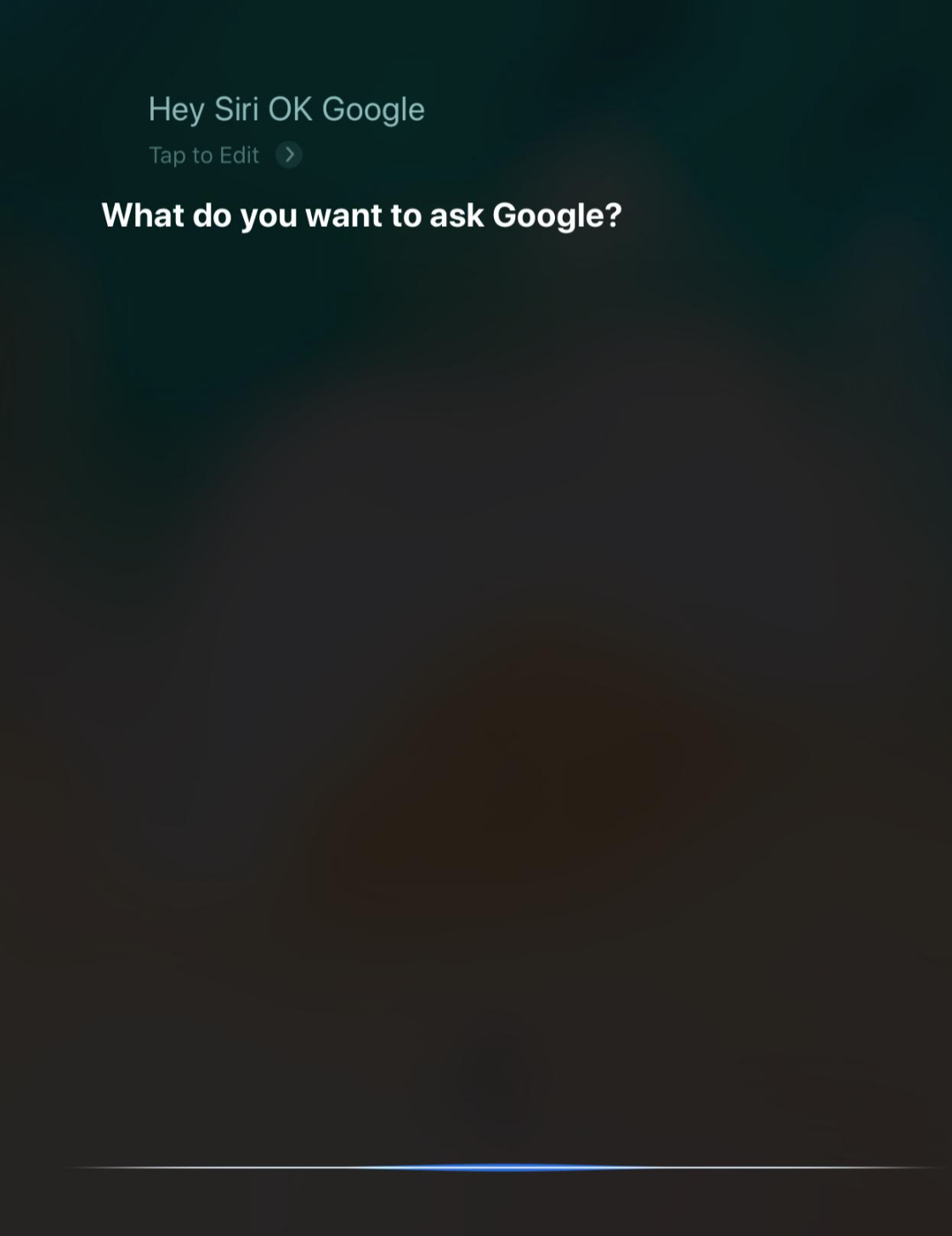
3. 그러면 시리가 구글에게 무엇을 물어볼 것이냐 하고 물어봅니다.
4. 필요한 작업을 말하면 됩니다. 예) 유튜브 뮤직에서 음악 틀어줘, 내일 일정 확인해줘 등등
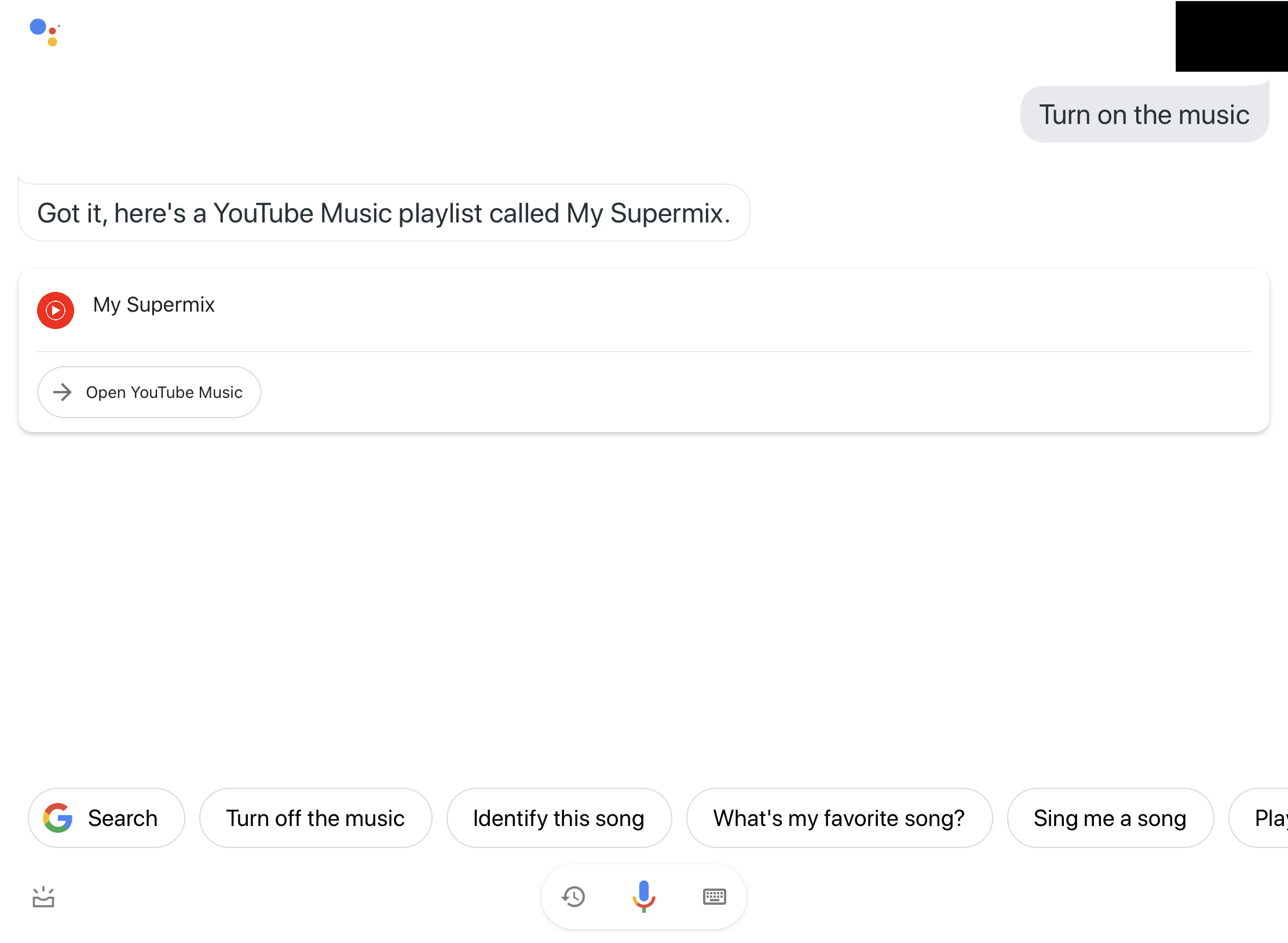
*사용하고 있는 음악 서비스를 추가 해야 사용할 수 있습니다. 확인 해 보니 '유튜브 뮤직', '스포티파이', '지니', '플로', '벅스'가 지원되는것 같습니다.
*사용 하시기 전 구글 어시스턴트에서 각종 설정을 해주셔야 물어볼 수 있는 질문의 수가 늘어나게 됩니다. 예를 들어 음악서비스를 등록을 하지 않았다면 '음악 틀어줘'라고 말해도 음악이 나오지 않습니다.
이렇게 아이폰에서 구글 어시스턴트를 사용하는 방법에 대해 알아보았는데요. 아이폰의 기본 인공지는 비서는 시리인 만큼 시리처럼 한번에 편리하지는 않지만 정확도 면이나 호환성 면에서는 구글 어시스턴트가 편리한것 같습니다.
참고로, iOS14.5 에서는 기본 음악 서비스를 변경 할 수 있다고 합니다. 시리도 다른 서비스와의 연동이 잘되면 좋겠습니다.
아이폰 관련 꿀팁 뿐만 아니라 여러가지 꿀팁들에 대해 글을 많이 작성해 놓았으니 궁금하신 분들은 참고 바랍니다.
MS 오피스, 설치 없이 무료로 사용하자!
컴퓨터로 문서작업, PPT, 엑셀 등을 하려면 오피스가 필수적 입니다. 하지만 오피스는 비쌉니다. 대학생들은 학교 계정으로 오피스365를 무료로 사용이 가능하지만 일반 유저들은 돈을 지불해야
kiwingitstory.tistory.com
kiwingitstory.tistory.com/124?category=890263
아이폰 꿀팁 - 아이폰에서 자기전 노래(음악), 라디오, 유튜브 잠자기 타이머 맞추기 (아이패드도
잠자기전 음악, 라디오, 유튜브, 넷플릭스 등등 많이 틀어놓고 자시죠? 아마 안드로이드에서 자동으로 재생중인 콘텐츠를 중지할 수 있는 기능을 많이 써보셨을 겁니다. 그런데 이 기능이 아이
kiwingitstory.tistory.com
'애플' 카테고리의 다른 글
| 아이폰 '나의 찾기' 앱에서 서드파티 물품 찾기 기능 추가! (0) | 2021.04.08 |
|---|---|
| 아이폰 서비스 센터 수리(A/S) 예약 하는 방법! (0) | 2021.04.07 |
| 구독 서비스 아이폰 앱에서 가입하면 안되는 이유 (0) | 2021.04.05 |
| 아이폰으로 문서 스캔하기 - 메모 앱 (0) | 2021.04.03 |
| iOS 15 어떤 기능이 생길까? 지원되는 아이폰은? (0) | 2021.04.02 |